Trabajando en la zona de depuración y depurar navegador
Al crear aplicaciones para iOS 6 usando Xcode 4, Apple ha hecho que sea más fácil escribir código con menos errores, así como utilizar el depurador para localizar errores que usted tenga.
El área de depuración consiste en la barra de depuración, se asoció con el panel de variables y el panel de la consola, cada uno de los cuales tiene un bar Alcance equipado con un menú emergente. Por lo general, utiliza la zona de depuración en conjunto con el navegador de depuración.
Se accede a la zona de depuración seleccionándolo en Selector de vista de la barra de herramientas Xcode (como se muestra en esta figura). Usted selecciona el navegador de depuración, mostrando la zona Navigator y luego seleccionar el navegador de depuración en la barra de selección Navigator.
A decir verdad, sin embargo, no hay mucho que ver en la zona de depuración o Depurar navegador a menos que su aplicación se está ejecutando. Y aunque las variables de la zona de depuración y los paneles de la consola conservarán los resultados de su última ejecución del programa, el navegador de depuración muestra contenido sólo cuando se detiene la aplicación.
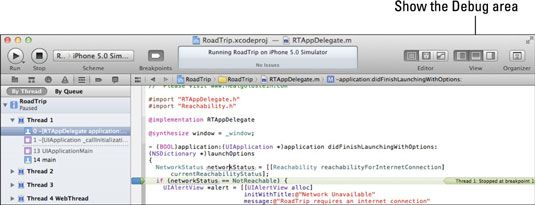
Si obtiene un error de ejecución (o si hace clic en el botón de pausa o un punto de interrupción se activa), el área de depuración y el navegador de depuración se abren automáticamente.
Esta figura muestra lo que sucede cuando te encuentras con un punto de interrupción en su programa.
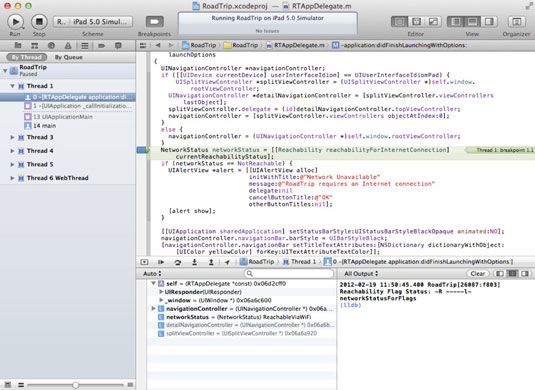
Lo que se ve en la zona de depuración se controla mediante el uso de la barra del área Ámbito de depuración, se muestra aquí. Utiliza esta barra para cambiar entre las variables panel solamente (botón izquierdo), ambas variables y los paneles de la consola (botón central) y panel de la consola solamente (botón derecho).
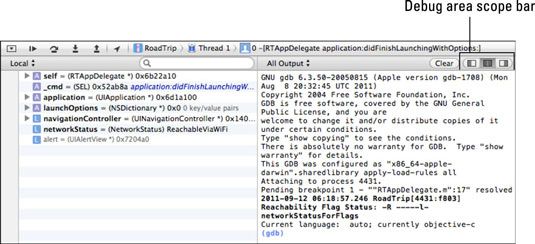
El panel de variables y el panel de la consola tienen sus propios bares Alcance también. El menú emergente en las variables de panel Barra de Alcance le permite mostrar
Auto: Variables que se ha accedido recientemente
Local: Las variables locales
Todas: Todas las variables y registros
El menú emergente en la barra de panel Ámbito de la consola le permite mostrar
Toda salida: Salida de Target y depurador
Depurador de salida: Única salida del depurador
Objetivo de salida: Meta de producción (tala programa para el depurador, por ejemplo), sólo
Xcode ofrece otros controles y filtros para lo que se visualizará que usted puede explorar por su cuenta.



